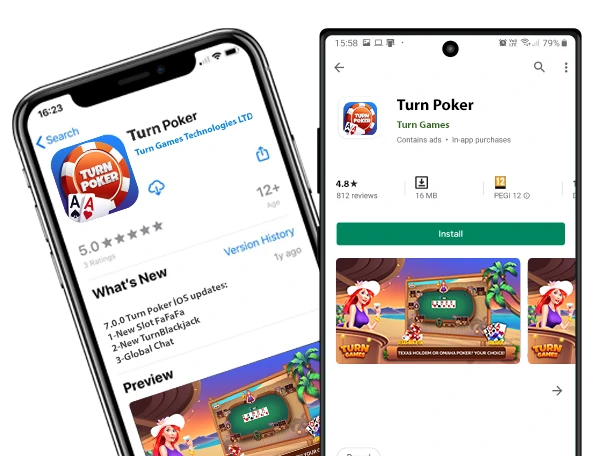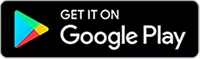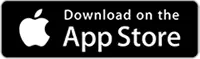Kesalahan error DF-DFERH-01! DF-DFERH-01 adalah salah satu error paling banyak terjadi pada ponsel Android yang muncul saat mengunduh atau memperbarui aplikasi di Play Store.
Ketika error muncul, Anda tidak dapat mengunduh aplikasi dan game tertentu. Oleh karena itu, sangat penting untuk mengetahui cara memperbaiki Error DF-DFERH-01. Berikut adalah daftar 8 cara terbaik untuk memperbaiki Kesalahan error DF-DFERH-01.
1. Perbaiki Error DF-DFERH-01 Dengan Memulai Ulang Telepon
Banyak masalah dan error pada Android dapat diperbaiki hanya dengan merestart (nyalakan ulang) handphone.
- Matikan perangkat Android Anda.
- Biarkan tetap dimatikan selama sekitar 5 menit.
- Nyalakan perangkat Android Anda.
Sekarang cek, apakah Anda berhasil memperbaiki error DF-DFERH-01 ini, jika tidak – lanjutkan membaca artikel ini.
2. Bersihkan Caches
Banyak orang melewatkan cara ini dan mengatakan bahwa “itu tidak membantu”, namun, kami sarankan Anda untuk mengikuti langkah-langkah di bawah ini untuk memperbaiki kesalahan error DF-DFERH-01.
- Pergi ke pengaturan di perangkat android anda.
- Sekarang temukan dan tekan pada aplikasinya.
- Tekan semua lalu tekan Google play store.
- Klik “bersihkan cache dan bersihkan data.
- Sekarang restart android phone anda.
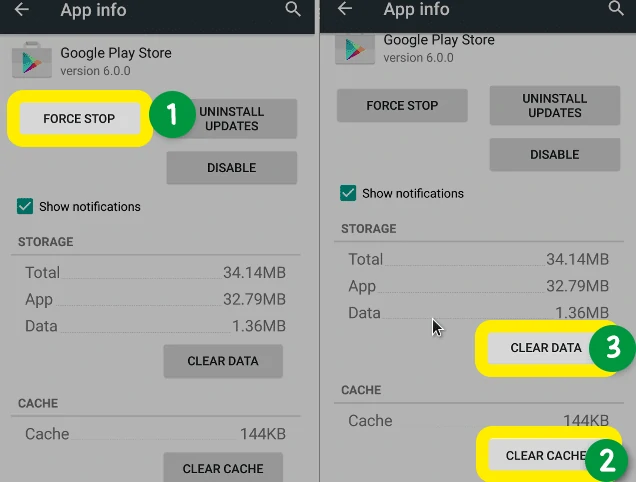
Sekarang periksa bisakah Anda memperbaiki Kesalahan error DF-DFERH-01, jika tidak – lanjutkan membaca artikel ini.
3. Paksa Berhenti
File data yang rusak sering menjadi penyebab utama kesalahan error DF-DFERH-01. Jadi, Anda dapat menghapusnya dari perangkat Anda untuk mencoba memperbaiki error DF-DFERH-01.
- Playstore -> Tombol home.
- Pengaturan -> tekan Apps -> Selanjutnya -> Tekan pengelolaan Apps.
- Tekan semua, cari dan tekan Google Play Store.
- Tekan paksa berhenti -> tekan bersihkan cache dan bersihkan data.
- Kembali ke menü sebelumnya, cari Google service framework dişini dan tekan.
- Lakukan hal yang sama. Tekan paksa berhenti -> tekan bersihkan cache dan bersihkan data.
- Nyalakan ulang android phone anda.
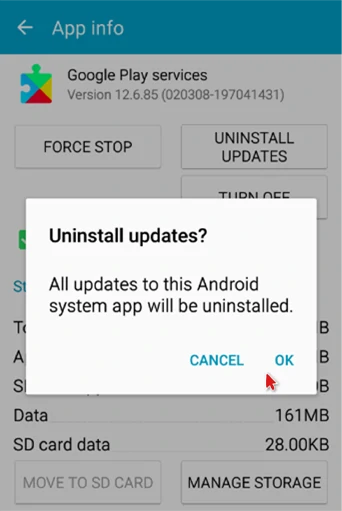
Sekarang periksa bisakah Anda memperbaiki Kesalahan error DF-DFERH-01, jika tidak – lanjutkan membaca artikel ini.
4. Atur Ulang Akün Google Play Anda
Menghapus dan menambahkan kembali akun Google membantu banyak pengguna untuk memperbaiki kesalahan DF-DFERH-01. Anda juga bisa mencobanya!
- Pergi ke pengaturan.
- Pergi ke Akun -> akün Google.
- Tekan pada akün Google anda dan hapus.
- Nyalakan ulang telepon.
- Tambahkankembali akun Google Anda dan sekali lagi nyalakan ulang ponsel Android Anda.
Sekarang periksa bisakah Anda memperbaiki Kesalahan error DF-DFERH-01, jika tidak – lanjutkan membaca artikel ini.
5. Uninstall Pembaruan Layanan Google
Layanan Google Play sangat penting untuk kelancaran pengoperasian aplikasi Android. Anda dapat mencoba memperbaiki Kesalahan error DF-DFERH-01 dengan memperbarui versi Layanan Google Play Anda.
- Pergi ke Pengaturan.
- Buka aplikasi -> tekan Semua Aplikasi.
- Cari dan Tekan Layanan Google Play. Buka detail aplikasi.
- Sekarang tekan Copot Pemasangan Pembaruan.
- Nyalakan ulang ponsel anda lalu jalankan Play Store.
- Ponsel anda akan otomatis memperbarui Layanan Google Play.
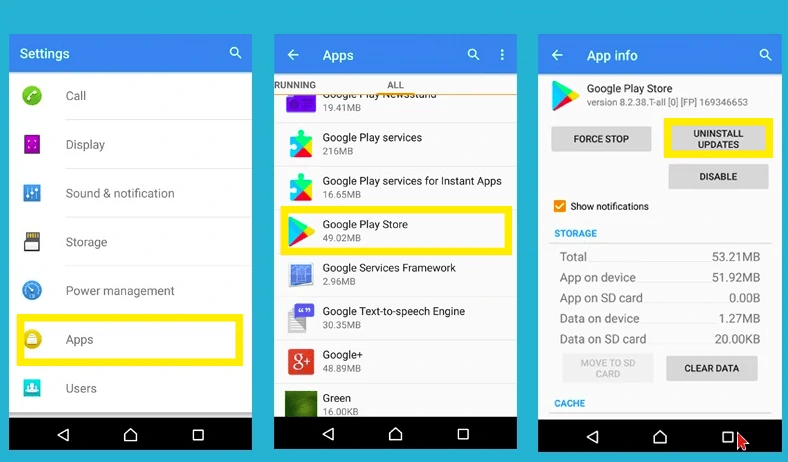
Tunggu sampai diperbarui atau diinstal. Kemudian periksa apakah metode ini membantu Anda memperbaiki Kesalahan error DF-DFERH-01.
6. Uninstall Pembaruan Google Play Store
- Pergi ke Pengaturan
- Cari “Aplikasi akses Penggunaan”
- Tekan Aktifkan untuk Google Play Store dan Layanan Google Play
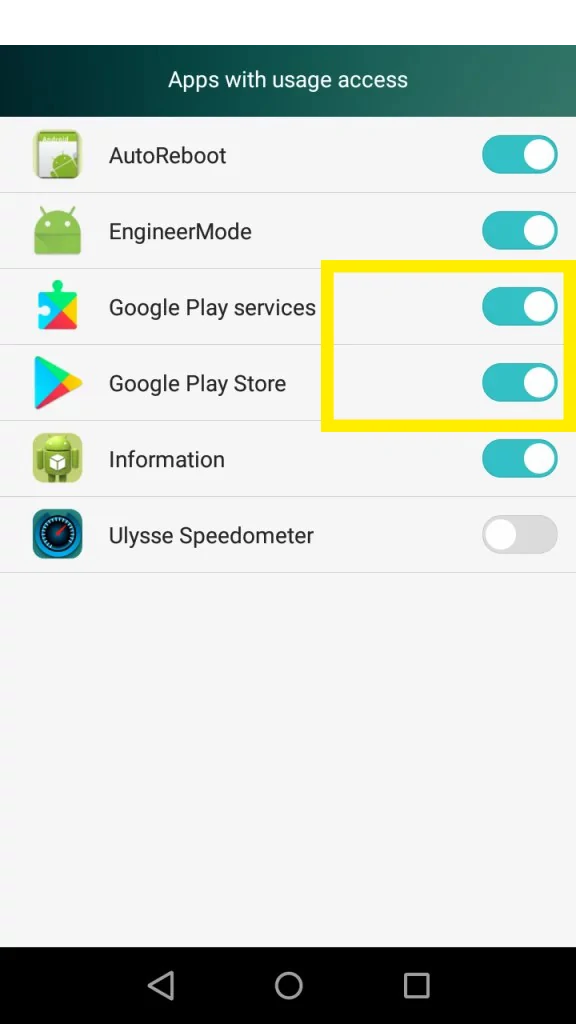
7. Perbarui Sistem
Memperbarui sistem meningkatkan kinerja, mengoptimalkan fitur, dan memperbaiki bug yang ada pada saat yang bersamaan.
- Pergi ke Pengaturan
- Cari dan tekan Tentang
- Pergi ke Pembaruan Sistem dan tekan Perbarui Sekarang
- Jika ada pembaruan yang tersedia, instal dan tunggu prosesnya selesai.
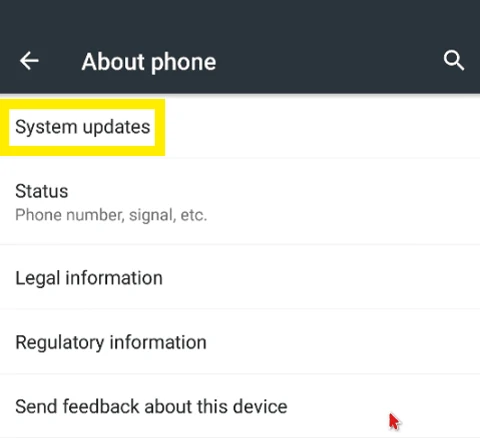
Demikian artikel singkat tentang cara memperbaiki kesalahan error DF-DFERH-01. Kami harap bisa bermanfaat bagi Anda! Butuh bantuan lain? Silakan lihat Turn Poker Support di mana Anda dapat menemukan jawaban atas pertanyaan yang sering diajukan!
Jika Anda benar-benar menyukai permainan bergaya kasino sosial online, unduh Turn Texas Holdem Poker gratis di Google Play dan AppStore.